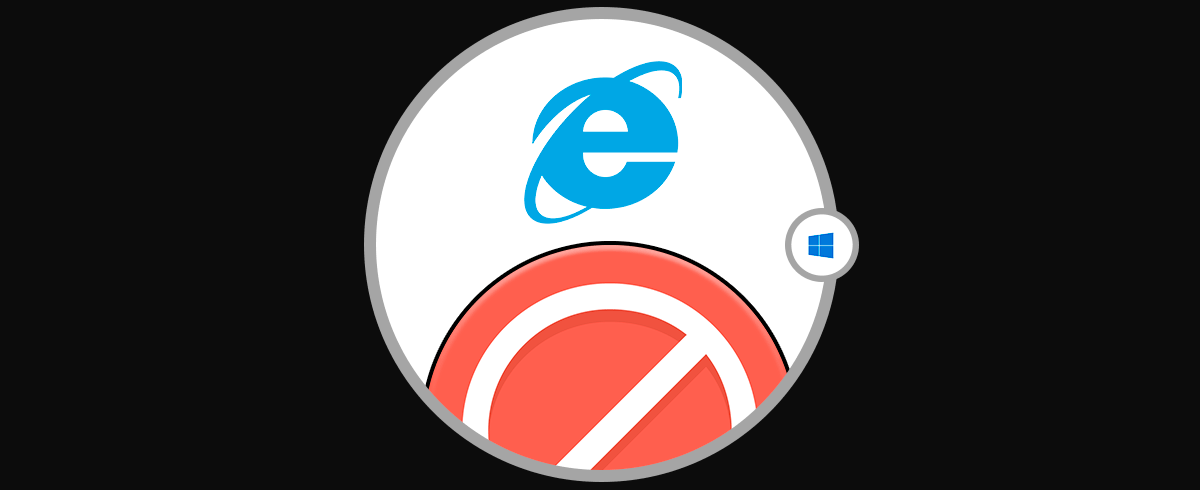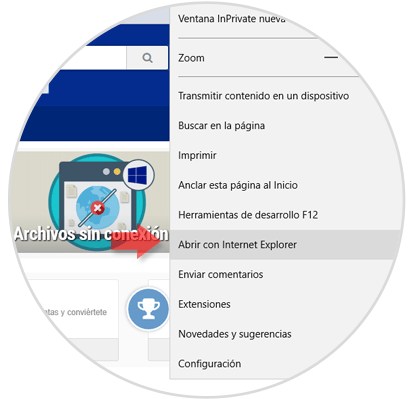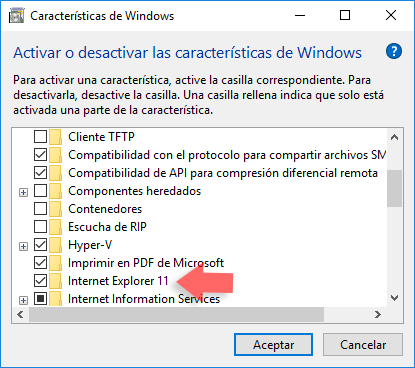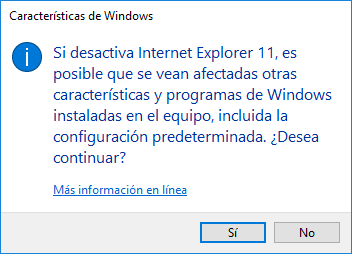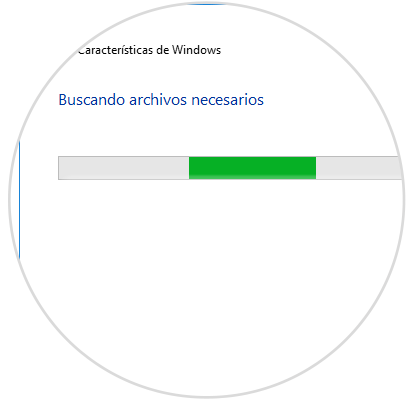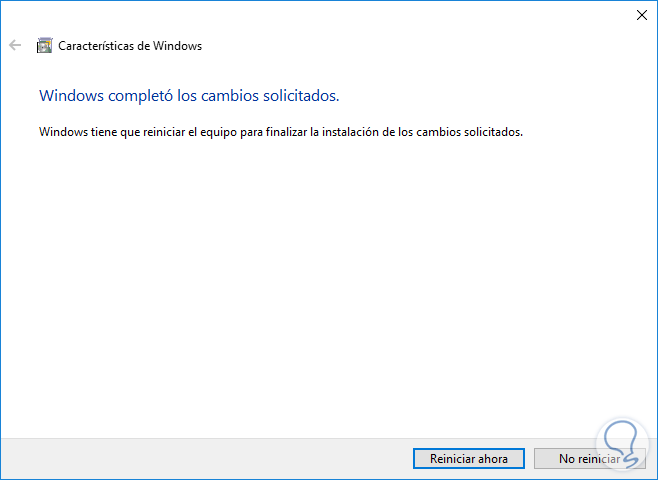Con la llegada de Windows 10 se introdujo un nuevo navegador, Microsoft Edge, el cual ofrece muchas más características y rendimiento que el tradicional Internet Explorer. Esto es un cambio importante que introdujo Microsoft en Windows 10 al contar con un navegador potente en todos los sentidos que requiere el usuario final.
- Modo de lectura
- Incluye Bing como buscador predefinido
- Posibilidad de agregar líneas, figuras o texto a sitios web
- Incorporación de Cortana en el navegador
- Numerosas extensiones disponibles
Aun con todo esto Internet Explorer no está del todo suprimido en Windows 10, podemos abrir cualquier sitio web usando la opción Mas en Microsoft Edge y seleccionando la opción Abrir con Internet Explorer
Si Internet Explorer no es usado con frecuencia, algo normal, podemos proceder a deshabilitarlo del sistema operativo Windows 10 y para ello realizaremos el siguiente proceso:
- Usando la combinación de teclas + R (Ejecutar) e ingresar la palabra control, pulsamos Enter.
- Dando clic derecho en el menú Inicio y en la lista desplegada seleccionar Panel de control
- Ingresar la palabra panel en el cuadro de búsqueda de Windows 10.
En la ventana desplegada pulsamos en la opción Desinstalar un programa y veremos lo siguiente:
Pulsamos en la opción Activar o desactivar las características de Windows y en la ventana abierta ubicamos la línea Internet Explorer 11
Podemos ver que se encuentra activa y habilitada en el sistema, para deshabilitarla desmarcamos su casilla y veremos que se despliega el siguiente mensaje:
Pulsamos en Si para confirmar la acción y veremos que inicia el proceso de desinstalación:
Finalmente se ha completado el proceso:
Sera necesario reiniciar el sistema para que los cambios surtan efecto. De esta forma hemos deshabilitado Internet Explorer en Windows 10 de una forma sencilla y si en algún momento lo requerimos habilitar por algún tema de soporte o de gestión basta con ir nuevamente a las características, Panel de control\ Programas\ Programas y características, de Windows 10 y activar la casilla de internet Explorer 11 para su respectiva habilitación.